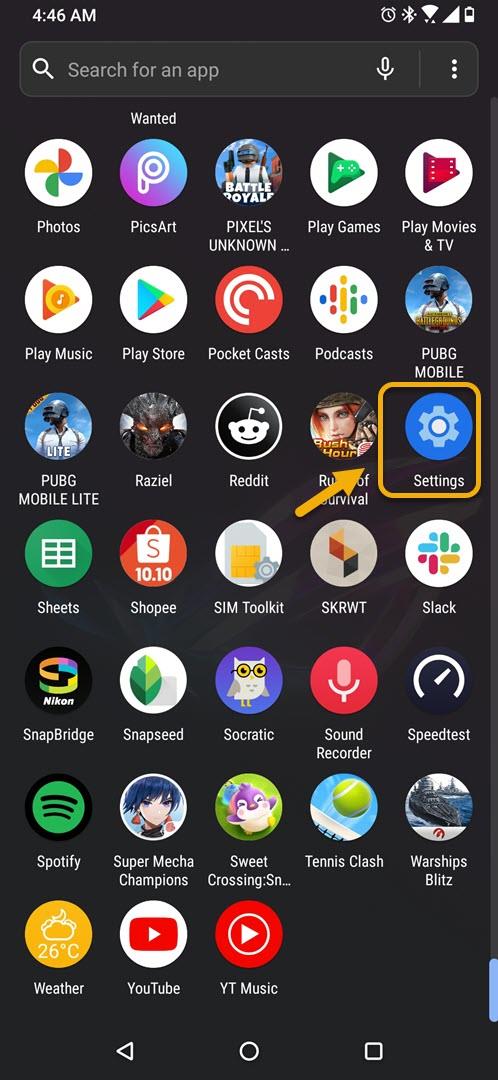Jednym ze sposobów oszczędzania baterii jest powstrzymanie telefonu ROG 3 przed wyszukiwaniem sieci 5G. Jest to przydatne, jeśli jesteś w obszarze, który nie jest jeszcze objęty zasięgiem 5G. Możesz to zrobić w sekcji sieci komórkowej w ustawieniach urządzenia.
Asus ROG Phone 3 jest jednym z najlepszych, jeśli nie najlepszym telefonem do gier na Androida, jaki jest obecnie dostępny na rynku. To urządzenie do gier zostało po raz pierwszy wydane w lipcu ubiegłego roku i ma imponujący arkusz specyfikacji. Pod maską znajdziemy układ Snapdragon 865+, 16 GB pamięci RAM, 512 GB pamięci, wyświetlacz AMOLED z częstotliwością odświeżania 144 Hz i baterię 6000 mAh, żeby wymienić tylko kilka.
Wyłącz sieć 5G w Asus ROG Phone
Po pierwszym włączeniu telefon automatycznie wyszuka dane 5G, z którymi można się połączyć. Dzięki temu urządzenie będzie działało znacznie szybciej mobilnego połączenia internetowego, jeśli usługa jest dostępna. Jednak nie wszystkie sieci zostały w pełni zaktualizowane z 4G do 5G. Istnieją również obszary, w których ten nowy tryb połączenia nie jest dostępny.
Jeśli Twój smartfon nadal szuka tej najnowszej metody mobilnego przesyłania danych, nawet jeśli nie jest ona dostępna, spowoduje to niepotrzebne wyczerpanie baterii. Dlatego w takich przypadkach najlepiej jest wyłączyć tę funkcję.
Zatrzymaj swój smartfon Asus przed wyszukiwaniem sieci 5G
Oto, co musisz zrobić, aby wyłączyć tę funkcję.
Potrzebny czas: 2 minuty.
Wyłączam sieć 5G
- Stuknij w Ustawienia.
Możesz to zrobić, przesuwając palcem w górę z ekranu głównego, a następnie dotykając ikony Ustawienia.
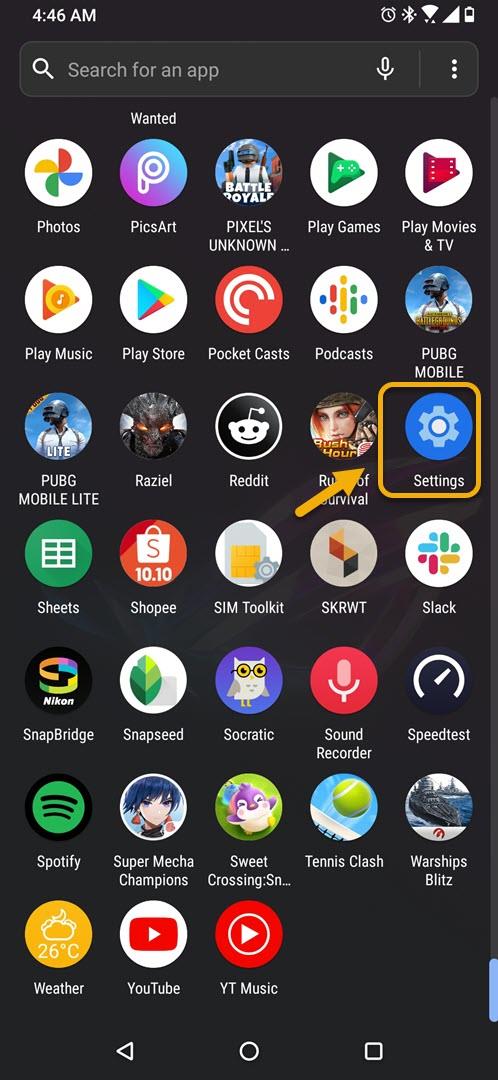
- Stuknij w Sieć i internet
W tym miejscu będziesz mógł uzyskać dostęp do Wi-Fi telefonu, telefonu komórkowego, użycia danych i ustawień karty SIM.

- Stuknij w Sieć komórkowa
Tutaj możesz uzyskać dostęp do ustawień danych mobilnych.

- Wyłącz przełącznik sieci 5G.
Zapobiega to ciągłemu skanowaniu telefonu w poszukiwaniu tego typu sieci.

Po wykonaniu powyższych czynności z powodzeniem zatrzymasz ROG Phone 3 przed wyszukiwaniem sieci 5G.
Odwiedź nasz kanał Androidhow na Youtube, aby uzyskać więcej filmów o rozwiązywaniu problemów.
Przeczytaj także:
- Jak zmienić styl czcionki Telefon ROG 3